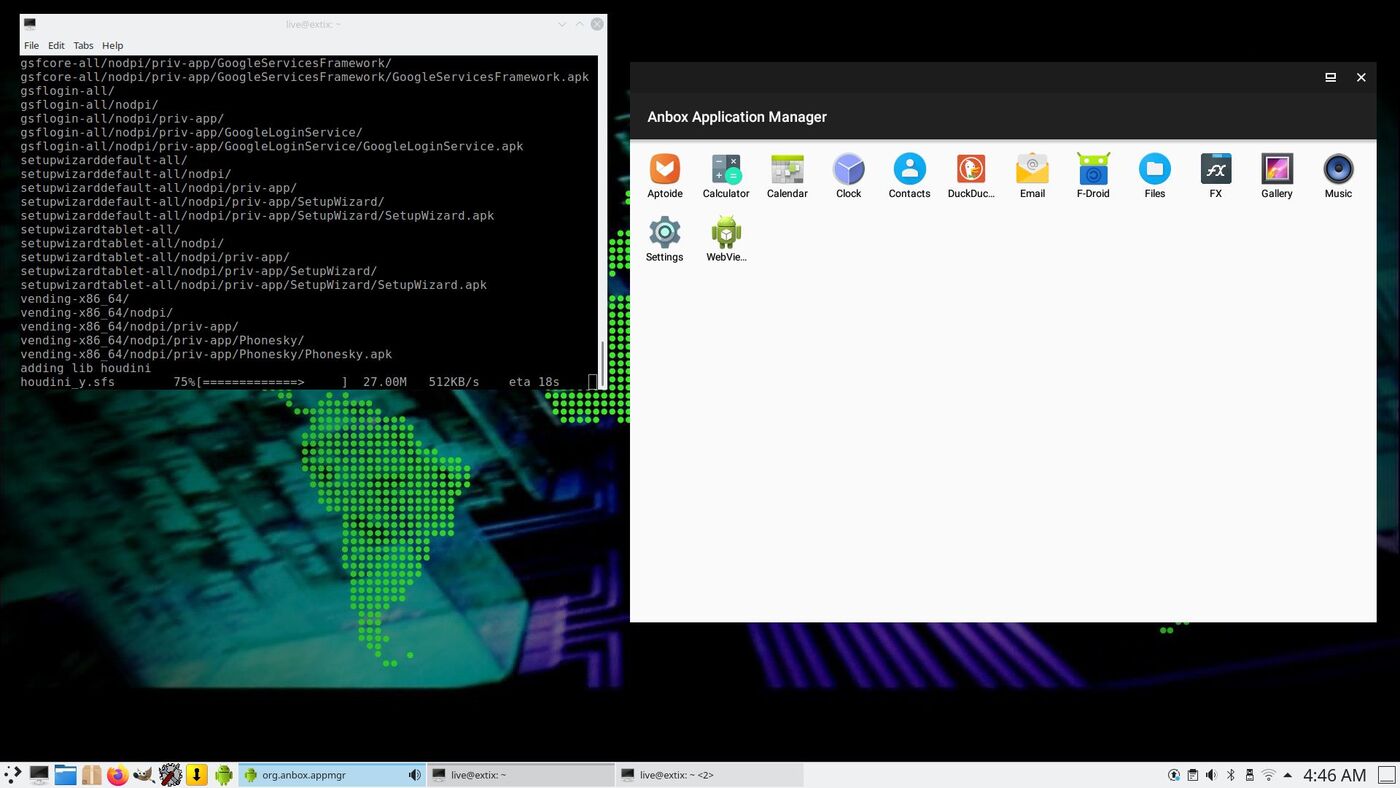Scorciatoie da tastiera per risparmiare tempo in Linux

Linux si pone come un faro di efficienza e flessibilità nel mondo dei sistemi operativi, particolarmente apprezzato da sviluppatori, amministratori di sistema e utenti esperti per la sua robustezza e la sua natura open-source. Una delle chiavi per sbloccare il pieno potenziale di Linux risiede nella padronanza delle sue scorciatoie da tastiera e nell’utilizzo di suggerimenti per risparmiare tempo che migliorano significativamente la produttività. Questa guida esplorerà le scorciatoie e i suggerimenti essenziali in vari ambienti desktop Linux (DE), approfondirà la potenza della riga di comando e condividerà tecniche avanzate per gli utenti esperti.
Informazioni sull’ambiente desktop Linux
Linux offre una varietà di ambienti desktop (DE), ognuno con il suo design, funzionalità e set di scorciatoie da tastiera uniche. I DE più diffusi includono GNOME, KDE Plasma e XFCE, tra gli altri. Questi ambienti consentono agli utenti di interagire con il sistema e le applicazioni in modo più efficiente. Tuttavia, la diversità dei DE significa che le scorciatoie possono variare, sottolineando l’importanza della personalizzazione e dell’adattamento al proprio flusso di lavoro.
Scorciatoie da tastiera essenziali per Linux
Prima di iniziare è necessario spiegare che con il tasto Super si intende quello su cui è evidenziato il logo di Windows. Normalmente è presente tra i tasti CTRL e ALT. Spesso proprio la combinazione dei tasti CTRL + ALT corrisponde al tasto Super. Detto questo vediamo un po’ di combinazioni.
Passaggio da un desktop virtuale all’altro: La maggior parte dei DE supporta più aree di lavoro, consentendo agli utenti di organizzare le applicazioni e le finestre. Il passaggio da uno all’altro di solito può essere fatto con scorciatoie come Ctrl + Alt + Freccie destra/sinistra oppure Ctrl + Alt + [Numero] offrendo un metodo di navigazione rapido.
Apertura di un terminale: Il terminale è la porta d’accesso a tutta la potenza di Linux. L’apertura rapida di un terminale può essere ottenuta in molti DE con Ctrl + Alt + T, fornendo un accesso istantaneo alla riga di comando.
Blocco dello schermo: utile quando si deve lasciare incustodito il sistema per bloccare lo schermo Super + L o i tasti Ctrl + Alt + L
A seguire le scorciatoie specifiche per i singoli DE:
GNOME
- Gestione delle finestre: per agganciare le finestre ai lati dello schermo o ingrandirle:
Super + Frecce - Navigazione nell’area di lavoro: per spostarsi tra le aree di lavoro:
Super + Page Up/Page Down - Avvio delle attività: tasto per aprire la panoramica delle attività, dove è possibile cercare e avviare le applicazioni:
Super - Apri/Chiudi notifiche: qui c’è anche il calendario:
Super + MoSuper + V - Tutte le App a icona: Per ridurre a icona tutte le finestre delle applicazioni in esecuzione e visualizzare il desktop e viceversa:
Super + DoCtrl + Alt + D - Passare da una App ad un altra: se sono in esecuzione più applicazioni, è possibile passare da un’applicazione all’altra utilizzando
Super + TaboAlt + Tab. Premendo ancoraTabsi scorrono le App e rilasciando i tasti si passa all’App selezionata. Per impostazione predefinita, il selettore di applicazioni si sposta da sinistra a destra. Se si desidera spostarsi da destra a sinistra, utilizzare la combinazione di tastiSuper + Maiusc + Tab - Per eseguire un comando: è possibile lanciare direttamente dei comandi utilizzando:
Alt + F2
In Ubuntu con GNOME puoi aprire il menu dell’applicazione facendo clic sui 9 punti nella parte inferiore sinistra dello schermo. Tuttavia, un modo più rapido è quello di utilizzare la combinazione di tasti Super + A.
KDE Plasma
- KRunner: o per aprire KRunner per comandi rapidi, ricerche e funzioni della calcolatrice:
Alt + SpaceoAlt + F2 - Aggancio alla finestra: per agganciare le finestre ai bordi dello schermo:
Super + Frecce - Desktop virtuali: per passare da un desktop virtuale all’altro:
Ctrl + F1/F2/F3...
XFCE
- Menu applicazione: per aprire il whisker menu:
Super + P - Affiancamento delle finestre: per affiancare le finestre ai lati dello schermo:
Super + Frecce
Suggerimenti per risparmiare tempo per gli utenti Linux
- Scorciatoie personalizzate: I DE Linux consentono la creazione di scorciatoie da tastiera personalizzate. La mappatura dei comandi o degli script utilizzati di frequente a combinazioni di tasti specifiche può semplificare il flusso di lavoro.
- Utilizzo di widget ed estensioni desktop: Molti DE supportano widget ed estensioni che forniscono un rapido accesso alle funzioni di sistema, alle visualizzazioni delle informazioni e ai collegamenti alle applicazioni, migliorando la produttività senza ingombrare il desktop.
Ad esempio se usi Ubuntu con GNOME puoi andare in Impostazioni della Tastiera ed avere la visualizzazione di tutte le scorciatoie impostate ed aggiungere di nuove per le tue personalizzazioni.
Conclusione
Le scorciatoie da tastiera e i suggerimenti per risparmiare tempo sono strumenti essenziali nell’arsenale dell’utente Linux, che ti consentono di navigare e utilizzare il tuo sistema con un’efficienza senza precedenti. Personalizzando queste scorciatoie per adattarle al tuo flusso di lavoro e sfruttando la potenza della riga di comando, puoi migliorare significativamente la tua produttività. Ricorda, il viaggio verso la padronanza di Linux è in corso e c’è sempre qualcosa da imparare ed esplorare.
Se conosci altre scorciatoie sul tuo DE preferito scrivimele nei commenti e sarò felice di aggiornare questo articolo.
Fonte: https://www.linuxjournal.com/content/essential-keyboard-shortcuts-and-time-saving-tips-linux-productivity
Fonte: https://technastic.com/linux-keyboard-shortcuts-list-pdf/
Fonte: https://itsfoss.com/ubuntu-shortcuts/
Se vuoi sostenerci, puoi farlo acquistando qualsiasi cosa dai diversi link di affiliazione che abbiamo nel nostro sito o partendo da qui oppure alcune di queste distribuzioni GNU/Linux che sono disponibili sul nostro negozio online, quelle mancanti possono essere comunque richieste, e su cui trovi anche PC, NAS e il ns ServerOne. Se ti senti generoso, puoi anche donarmi solo 1€ o più se vuoi con PayPal e aiutarmi a continuare a pubblicare più contenuti come questo. Grazie!
Hai dubbi o problemi? Ti aiutiamo noi!
Se vuoi rimanere sempre aggiornato, iscriviti al nostro canale Telegram.Se vuoi ricevere supporto per qualsiasi dubbio o problema, iscriviti alla nostra community Facebook o gruppo Telegram.
Cosa ne pensi? Fateci sapere i vostri pensieri nei commenti qui sotto.
Ti piace quello che leggi? Per favore condividilo con gli altri.






![[GUIDA] Ecco come installare OpenJDK 11 su Ubuntu e/o Linux Mint [GUIDA] Ecco come installare OpenJDK 11 su Ubuntu e/o Linux Mint](https://www.laseroffice.it/blog/wp-content/uploads/2019/01/guida-ecco-come-installare-openjdk-11-su-ubuntu-e-o-linux-mint-520x245.png)